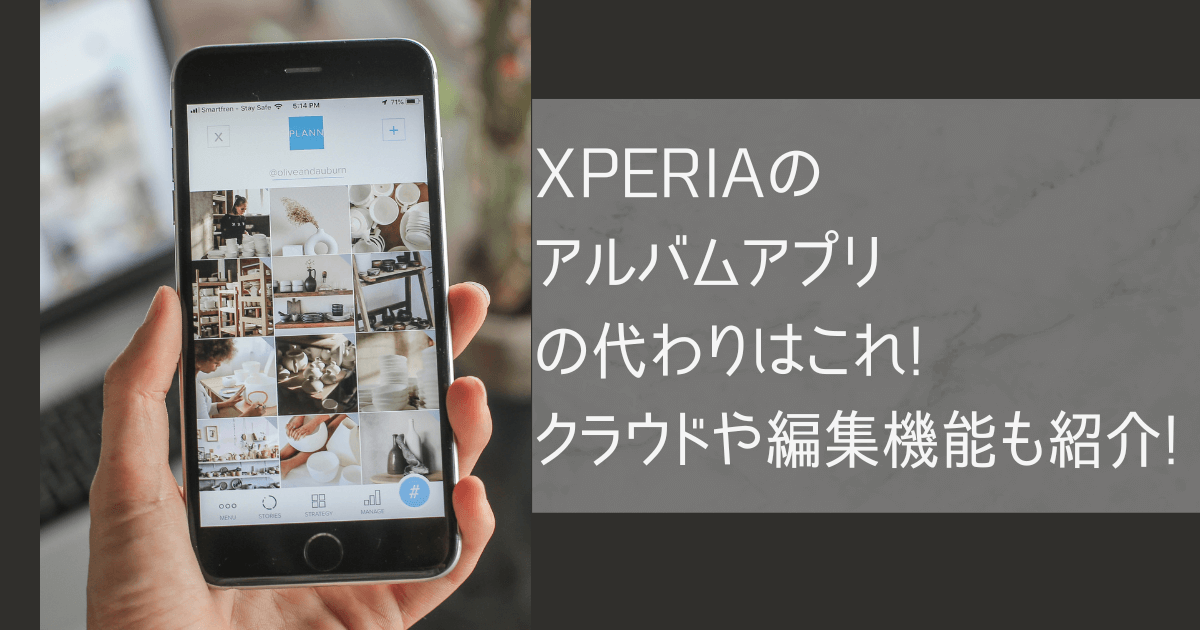xperiaのアルバムアプリは皆googleフォトを使っているのかなぁ…?
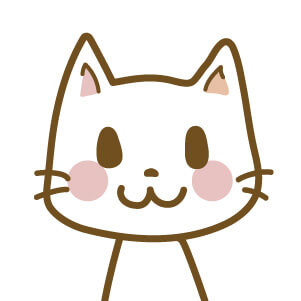
代わりに他のアルバムアプリを使っているよ!
xperiaユーザーのあなた!「googleフォト」を「アルバムアプリ」として使っていますか?
アルバムアプリを使えば、xperia端末内の写真が前のように見やすくなりますよ。
ここでは、代わりになるアルバムアプリとgoogleフォトの使い方、画像編集について紹介していきます。
これを読まないと、「googleフォトは端末内のアルバムとしては使いにくい!」と思いながらも使い続けることになり、使いにくさにストレスを感じるかもしれません。
でも、ここで紹介するアルバムアプリを使えば、きっとストレスなく写真管理ができますよ!
それではさっそくxperiaのアルバムアプリの代わりになるアプリを紹介していきます!
xperiaのアルバムアプリの代わりになるアプリを紹介!

xperiaのアルバムアプリの代わりになるおすすめのアプリは、「gallery go by google」です。
xperiaからフォトアルバムがなくなり、代わりになるアルバムアプリをお探しのあなた!
googleのアプリ「gallery go」はオフラインでも写真を見ることができるアプリです。
xperiaのアルバムアプリとして使うにはうってつけです。
きっと以前のアルバムの代わりになってくれますよ!「gallery go」の口コミをまとめてみました。
- オフラインで使える
- 動作が軽くて速い
- 自動仕分け機能が便利
- フォルダーが作りやすい
google製のアプリなので安心して使えますね。アプリ内課金もありません。
xperiaに以前入っていたアルバムアプリに似ているという口コミもあります。
- 検索ができない
- バックアップが手動
- 並び替えができない
- 画像編集があまりできない(回転、切り抜き、色調節のみ)
あなたがxperiaのアルバムアプリに求めているのは、「端末内の写真をストレスなく探して、見ることができるもの!」ではないでしょうか?
gallery goは端末内の写真だけを表示してくれます。しかも今までと同じようにオフラインで写真を見ることができますよ。
今まで使っていたxperiaのフォトアルバムの代わりにぴったりです。
私のスマートフォンのアルバムには写真や動画がたくさん入っていて、いつも容量がいっぱいでした。
撮りためた写真を「googleフォト」に保存するようにしてからは、アルバムの中は最近の写真とメモ代わりに撮った写真だけですが前よりも快適に使えていますよ。
スマートフォンの容量が空いたので、動作が早くなって快適に使えるようになったのもよかったです。もっと早く使い方を変えればよかったと思っています!
xperiaでアルバムアプリとgoogleフォトを使い分ける!

「アルバムアプリ」と「googleフォト」をそれぞれの役割で使えば、xperia内のアルバムの写真は、新しい写真と手元に置きたい写真だけにすることができます。
あなたがxperiaユーザーなら、「アルバムアプリ」と「googleフォト」を使い分けするとよいですよ!
| おすすめの使い方 | メリット | |
| gallery go | スマホ端末内のアルバムアプリとして使う(いわゆる「ギャラリーアプリ」)。 | インターネット接続しなくても、スマホ内に保存されている写真をいつでも見ることができる。 |
| googleフォト | スマホ内の写真や動画のバックアップ用として使う。 | 他の端末からの写真や動画もバックアップできる。 |
xperia内のアルバムアプリは、インターネット環境がなくても、写真をサクサク探して見ることができて動作の軽いアプリが使いやすいです。
「アルバムアプリ」をgoogleフォトに「同期」しておくと、バックアップを保存できるので、スマートフォンが水没したり、紛失した場合も写真はなくならないです。
私の主人は子供と川遊びをしていて、スマートフォンを水没させたことがあります。バックアップを取っていたので、写真だけは無事でほっとしました。
スマートフォンは買い替えになったのでかなりの苦い思い出です。
水没もよく聞きますが、一番よくあるトラブルが「画面を割ってしまった!」ではないでしょうか?
私もスマートフォンを床や玄関タイルに落として画面が割れてしまったことが何度かあります。
iface mallのモザイク版は画面が割れにくいスマートフォンケースです。
ケース内側の凹凸で衝撃(しょうげき)を吸収して画面割れを防ぎます。
指紋がいっさいつかず、汚れがつきにくいところも助かります。
googleフォトが使いにくいのはなぜ?
googleフォトをxperiaの「アルバムアプリ」として使うから使いにくいと感じるだけです。
「xperiaにある写真だけみたいのに、バックアップした写真や動画がすべて出てくるから探しにくい!」と感じますよね。
googleフォトは「スマートフォンの中にある写真(本体とSDに保存されているもの)」と
「スマ―トフォンの中には無い写真(googleのサーバーにバックアップしているもののサムネイル(見本)」が同時に表示されます。
スマートフォンの中の写真はgoogleフォトにとっては、自分の中にある原本のコピーのような存在です。
なので先ほども言ったように、
- スマートフォン内の写真を見る「アルバムアプリ」
- 「アルバムアプリ」をバックアップする「googleフォト」
という使い方をすれば、今までのような使い方ができて、操作も簡単ですよ。
写真や動画をインターネット上に保存・管理できるクラウドストレージサービス
たくさんの写真や動画、ファイルを保存できる
googleアカウント1つにつき、15GBまで無料で使用できます(2023年2月現在)。
ただし無料の15GBは、gmailやgoogleドライブをすべて合わせて15GBになります。
- オンライン上に写真や動画を保存できるので、PCや他の携帯からもアクセスできる。
- スマホが壊れたり紛失したりしても写真がなくならない。
googleアカウント1つに対して15GB無料です。アカウントを複数作ればそれぞれに15GB無料の容量がもらえるわけです。
もう1つ動画用でアカウントを作ろうかと思いました!
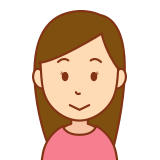
無料で15GBも保存できるのね!
「google one」プランにアップグレードすると、1ヶ月250円で100GBまで使用可能になります。
1ヶ月250円で100GBまで使えるのはよいですね。15GBと100GBの差は大きいですが、月額250円でできるならやってみようかな?と考えるかもしれません。
googleは値段設定が上手だなと思います。
amazon photosもおすすめのクラウドストレージサービス
「amazon photos」はamazonプライム会員なら無制限で写真を保存することができます(2023年2月現在)。

容量制限がないのがスゴイ!
私はバックアップ用に我が家の写真を全てamazon photosに入れています。
因みに動画もamazon会員なら5GBまでは無料で保存可能です。容量が少ないので正直微妙ですが…。
5GB以上は有料になってしまうので、あまり使えないかもしれませんね。
amazonプライム会員の会費は2023年2月現在、月額500円(年会費4900円)(税込)です。
amazonプライム会員は、amazon photos無制限利用、プライムビデオで映画やドラマの視聴、amazonの送料無料などの特典があります。
いろいろな特典がついて税込500円はかなりお得感があります。
gallery goもgoogleフォトも画像加工が少ない?
「gallery go」と「googleフォト」には画像編集機能が充実していません。とてもよいアプリなのに残念ですね。
でも大丈夫!画像編集は専用のアプリに任せれば問題ありません。
<LINEカメラ>
LINEが提供しているカメラアプリです。
- フィルター、フレーム、スタンプ、書込み、コラージュが全てできる
- フィルターは使いやすいものが多い
- 簡単に使いこなせる
- 一度加工を保存すると、部分修正ができない
- フィルターはものによっては違いがよくわからない
よい口コミがたくさんありました。
写真の顔の上に絵文字をのせる加工など、私でも簡単にできます。「基本機能のそろった、加工初心者にも使いやすいアプリ」という口コミにも納得です。
LINEを日常的に使っているせいか、親しみを感じます。それだけで使いやすく感じます。
<photoshop express>
「photoshop express」はadobe社が提供する携帯専用アプリです。
- SNSに使う画像をスマホで簡単に作成できる
- 4つの編集機能がある。(画像編集、レタッチ(顔の編集)、コラージュ、Mix)
- 本格的な加工ができる
- 無料版では使える機能が限られる
こちらもよい口コミばかりです。adobe製のアプリなので安心して使えます。
不要なものを消したり、部分的な色変更ができたりと「こんなことまでできるんだ!」と驚きます。
有料版のphotoshop express premiumは3日間の無料体験があるので興味があれば、試してみるのもよいですね。
月額550円(12ヶ月プラン3800円(1ヶ月あたり317円))でお得に使えますよ。
口コミを読んでいて感じたことは、画像編集アプリはこだわる部分によって、好みが分かれそうだなということです。
あなたのこだわりの部分が充実しているアプリを選ぶとよいかもしれません。いろいろ試してご自分の好みに合うものを探してみるのがよさそうです。
xperiaのアルバムアプリの復活はおすすめできない!

xperiaの以前のアルバムアプリを復活させる(インストールする)ことはおすすめできないです。
google playストアで配信されていないアプリをインストールすることになるからです。
xperiaの以前のアルバムアプリを復活させる場合、apkファイルをあなたのスマホへダウンロードすることになります。
apkとはandroid application packageの略です。拡張子は.apk
android向けのアプリをスマートフォンにインストールできるようにパッケージにしたものです。
期限切れのアプリと正式にリリースされていないアプリをインストールする場合、このapkファイルを端末にインストールする必要があります。
apkファイルは「提供元不明のアプリのダウンロードを許可」しないとインストールできません。インストールはあくまで自己責任になります。
google playストアのアプリではないので、最悪の場合ウイルス感染することもあります。
安全性に不安があるので以前のアルバムを復活することはおすすめしません。

ウィルス感染は嫌だなぁ…。
google playストア内には私が紹介したアルバムアプリの他にもたくさんのアプリがあるので、その中から選ぶことをおすすめします。
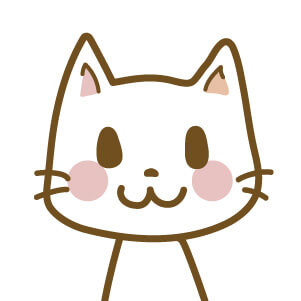
合わないアプリは消せばOK!
アルバムアプリも含めて、google playストアにはたくさんの無料のアプリがありますよね!
口コミで評価が高いアプリは多くの人が「使える!」と思っているアプリです。あなたにとっても役に立つかもしれません。
興味のあるものを試してみて、よければ採用!自分には合わなければ消してしまえばよいだけです。新たな発見があるかもしれませんよ!
まとめ

- xperiaのアルバムアプリの代わりには、gallery go by googleがおすすめ
- xperiaはアルバムアプリの代わりにgallery go、バックアップ用でgoogleフォトを使うのがおすすめ
- googleフォト以外のクラウドストレージサービスのおすすめはamazon photos
- xperiaの以前のアルバムアプリをインストールすることはおすすめしない
- xperiaの以前のアルバムアプリをインストールする場合は、ウイルス感染などの危険性があるので自己責任でしよう
アルバムアプリのなくなったxperiaで代わりのアルバムを快適に使う方法を紹介しました。
使いやすさには個人差もあるので、私が紹介した方法が役に立てれば嬉しいです。
ご自分のスタイルに合った方法でxperiaを今まで以上に快適に使いこなせるとよいですね。
iface mallのスマートフォンケースは、「カメラレンズ保護」機能付きです。
カメラから2.5mmの高さで設計されていて、カメラレンズを徹底的に保護します。
カラーバリエーションも豊富で、好きなカラーがきっと見つかりますよ!